创建隐式平面格栅结构
用平面格栅结构填充隐式主体,平面格栅结构是一种 2.5D 的单元结构,具有清晰定义的 2D 横截面,沿第三维绘制或拉伸。
常见的例子是蜂巢结构。


-
在隐式建模功能区,选择平面格栅结构工具。

提示: 要查找并打开工具,按 Ctrl+F。更多信息,请见查找和搜索工具。 - 可选: 对于可视化质量,请选择从低到极高的质量,这对应于从低到极高的单元密度。质量越高,几何特征越清晰,但计算量越大。创建复杂函数时,建议使用较低的质量,然后在函数完成后切换到较高的质量。
- 选择一个或多个要用平面格栅结构填充的主体。您可以选择 Parasoli、STL、PolyNURBS 或隐式几何体。
-
在操作面板中,选择格栅结构主体选项卡。
选项 说明 单元格 - 类型 选择单元格类型。 - 六角形

- 菱形

- 矩形
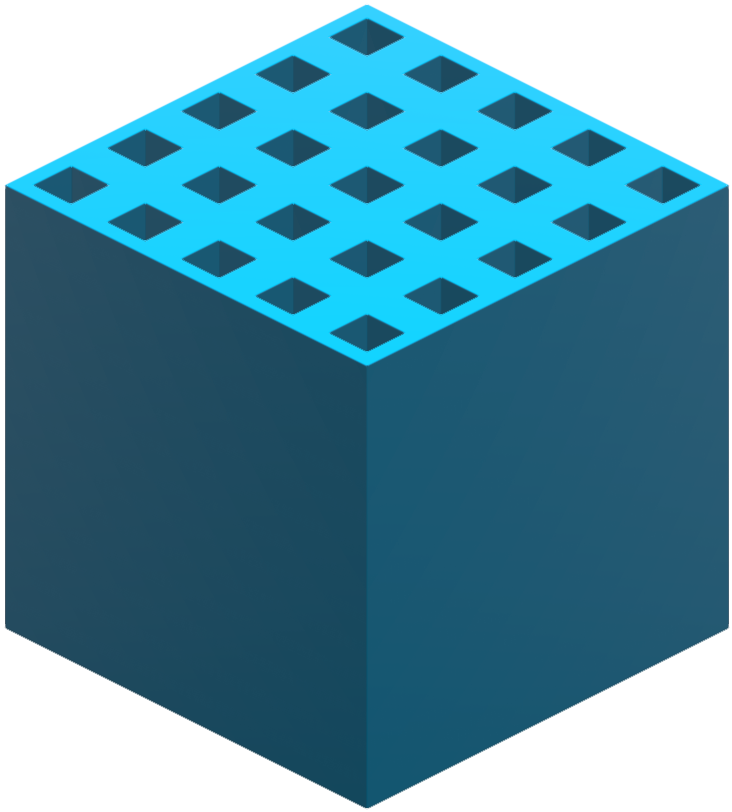
- 三角形

- 等网格差线

- 圆

- 自定义单位单元格
选择该选项将打开单位单元格编辑器,开始创建新的平面格栅结构单位单元格。更多信息请见创建自定义平面单位单元格。
单元格 - 实心区域 - 常规:保持格栅结构的实心和空心域不变。
- 已反转:翻转格栅结构的实心和空心区域。
坐标系 - 类型 选择一种坐标系类型。三个坐标系都有三个方向。 - 笛卡尔坐标 (x, y, z)
- 方向 1 是 x,它是线性的。
- 方向 2 是 y,它是线性的。
- 方向 3 是 z,它是线性的。
- 这三个方向彼此正交。
- 圆柱坐标系 (r, θ, z):
- 方向 1 是 r(半径),从 z 轴径向测量。
- 方向 2 是 θ,它是关于 z 轴的角度,其中 θ = 0 与 x 轴对齐。
- 方向 3 是 z,它是线性的。
- 球坐标系 (r, θ, φ):
- 方向 1 是 r(半径),从 z 轴径向测量。
- 方向 2 是 θ,它是角度,表示方位角(绕 z 轴测量)。
- 方向 3 是 φ,它是角度,表示仰角(相对于 XY 平面测量)。

坐标系 - 原点 定位:使用“移动”工具定位和定向格栅的局部坐标系。 坐标系 - 贴合 贴合:使用该选项可以通过创建作用于参数化坐标 U、V 和 W 上进行操作的共形(曲线)空间来泛化笛卡尔网格。您可以从下拉菜单中选择一个现有的共形坐标空间,或者创建一个新的。更多信息,请参阅创建共形坐标空间。 
调整大小 - 厚度 输入格栅壁面的厚度。您可以直接输入厚度,用变量控制,或使用场在空间的每个位置控制(场驱动设计)。 调整大小 - 类型 在通过绝对尺寸或单元格数量定义格栅结构大小之间进行选择。 - 绝对:沿每个轴输入绝对长度值,或非笛卡尔坐标系的绝对角度值。
- 单元格计数:输入沿每个轴将填充主体边界体积的单元格数。
调整大小 - 统一(仅限笛卡尔坐标系) 使沿 x 轴和 y 轴的单位单元格尺寸相等。 调整大小 - 宽度 输入沿 x 轴的单元格大小或数量。您可以直接输入单元格尺寸,用变量控制,或使用场在空间的每个位置控制(场驱动设计)。 调整大小 - 高度 输入沿 y 轴的单元格大小或计数。您可以直接输入单元格尺寸,用变量控制,或使用场在空间的每个位置控制(场驱动设计)。 平面 - 矢量 若要控制平面格栅结构的挤出方向,请选择预定义的矢量或输入 x、y、z 分量。- X 矢量:通过将矢量设置为 [1, 0, 0],沿局部 x 轴挤出平面格栅结构。
- Y 矢量:通过将矢量设置为 [0, 1, 0],沿局部 y 轴挤出平面格栅结构。
- Z 矢量:通过将矢量设定为 [0, 0, 1],沿局部 z 轴挤出平面格栅结构。
- X 分量:输入矢量的 x 分量。
- Y 分量:输入矢量的 y 分量。
- Z 分量:输入矢量的 z 分量。
- 六角形
-
选择外部主体选项卡。
- 选择一种外部主体类型。
- 无:不创建外部主体。
- 壳体:使用可选的切割主体创建偏移壳体。
选项 说明 方向 为壳体选择偏移方向。 - 向外:将壳体从格栅结构向外偏移,从而增加整个对象的大小。
- 向内:将壳体向内偏移,消耗部分格栅结构,但保持格栅结构的整体尺寸。
- 双向:向内和向外偏移壳体。
对称 将壳体对称地向内和向外偏移相同距离。 外部厚度 定义向外壳体的偏移厚度。您可以直接输入厚度,用变量控制,或使用场在空间的每个位置控制(场驱动设计)。 内部厚度 定义向内壳体的偏移厚度。您可以直接输入厚度,用变量控制,或使用场在空间的每个位置控制(场驱动设计)。 切割主体 选择用于切割壳体的主体。这可用于修剪壳体的区域,这对于将格栅结构及其壳体拟合到预定义体积中非常有用,或者当您想要显示一些格栅结构以使其不被壳体覆盖时。 转变 选择外部主体和格栅结构主体之间的转变类型。 - 锐利:格栅结构突然地与周围的壳体相连。
- 倒角:格栅结构通过倒角融入周围的壳体。如果选择此选项,请定义倒角半径。
- 削角:格栅结构通过削角融入周围的壳体。如果选择此选项,请定义削角距离。对于倒角,距离是倒角的半径,对于削角,距离是削角的缩进。您可以直接输入距离,用变量控制,或使用场在空间的每个位置控制(场驱动设计)。
- 合并:直接将外部主体与格栅结构主体合并,而不创建围绕格栅结构的壳体。
选项 说明 合并主体 选择要与平面格栅结构合并的主体。此主体应靠近或与格栅结构重叠。 转变 选择外部主体和格栅结构主体之间的转变类型。 - 锐利:格栅结构突然地与周围的外部主体相连。
- 倒角:格栅结构通过倒角融入外部主体。如果选择此选项,请定义倒角半径。
- 削角:格栅结构通过削角融入外部主体。如果选择此选项,请定义削角距离。对于倒角,距离是倒角的半径,对于削角,距离是削角的缩进。您可以直接输入距离,用变量控制,或使用场在空间的每个位置控制(场驱动设计)。
- 点击确定。